การรู้อุณหภูมิของส่วนประกอบนั้นค่อนข้างสำคัญ โดยเฉพาะอย่างยิ่งการรู้ว่าจำเป็นต้องบำรุงรักษาหรือไม่ องค์ประกอบที่ละเอียดอ่อนที่สุดชิ้นหนึ่งคือการ์ดกราฟิกซึ่งถูกใช้อย่างเข้มข้นเมื่อเราเล่น รู้ไว้เลย Windows และ 10 11 ช่วยให้คุณสามารถตรวจสอบ อุณหภูมิของการ์ดจอ โดยไม่ต้องใช้ซอฟต์แวร์ของบุคคลที่สาม
เป็นสิ่งสำคัญที่ส่วนประกอบใดๆ ของคอมพิวเตอร์ของเราทำงานที่อุณหภูมิต่ำ สิ่งที่เราทำได้คืออายุการใช้งานสูงสุดที่เป็นไปได้และสามารถแสดงผลได้สูงสุด ดังนั้นจึงเป็นเรื่องที่น่าสนใจที่จะตรวจสอบอุณหภูมิและรักษาอย่างถูกต้องเพื่อหลีกเลี่ยงความหวาดกลัว

ดูอุณหภูมิการ์ดจอแบบไม่มีโปรแกรม
โดยปกติในการดูอุณหภูมิของส่วนประกอบจะใช้โปรแกรมต่างๆ เช่น AIDA64 แม้ว่าซอฟต์แวร์นี้ (และซอฟต์แวร์อื่นๆ ที่คล้ายคลึงกัน) จะสมบูรณ์มาก แต่จำเป็นต้องมีความรู้บางอย่างเพื่ออ่านค่าที่สำคัญสำหรับเรา แต่ Windows เสนอตัวเลือกให้เราดูอุณหภูมิของกราฟด้วยวิธีง่ายๆ
ไมโครซอฟท์ ใน Windows 10 อาจ 2020 อัปเดตเพิ่มตัวเลือกการตรวจสอบกราฟิกการ์ด คุณลักษณะดังกล่าวที่มีอยู่ในตัวจัดการงานมีมานานกว่าสองทศวรรษในการสร้างอย่างลึกลับ
ภายใน ฮิตของ Windows Task Manager (และใน Windows 11) เราจะเห็นการใช้การ์ดจอและอุณหภูมิ เราไม่จำเป็นต้องติดตั้งโปรแกรมเพิ่มเติมสำหรับการดำเนินการนี้

เราสามารถเปิดตัวจัดการงานได้โดยคลิกขวาที่ แถบหน้าต่าง และคลิกที่ตัวจัดการ เรายังทำได้โดยใช้คีย์ผสม Ctrl + Shift + Esc
เมื่อระบบการดูแลระบบของระบบปฏิบัติการเปิดขึ้น เราต้องไปที่ แท็บประสิทธิภาพ . ที่นั่นคุณจะเห็น GPU (การ์ดจอ) และปัจจุบันใช้งานและอุณหภูมิเท่าไร ในแล็ปท็อป คุณจะเห็นเครื่องที่รวมไว้ซึ่งไม่ได้บอกอุณหภูมิและตัวแสดงเฉพาะ ถ้าแล็ปท็อปของคุณมีเครื่องนั้นแน่นอน
การกระทำนี้มีปัญหาคือแสดงเฉพาะอุณหภูมิแบบเรียลไทม์ไม่รวบรวมข้อมูล นอกจากนี้ เราต้องออกจากเกมหรือหยุดสิ่งที่เราทำเพื่อดูอุณหภูมิ เป็นเรื่องที่น่าสนใจหากเรามีปัญหาเรื่องอุณหภูมิเพียงแค่เริ่มระบบ แต่ไม่มีอะไรอย่างอื่น
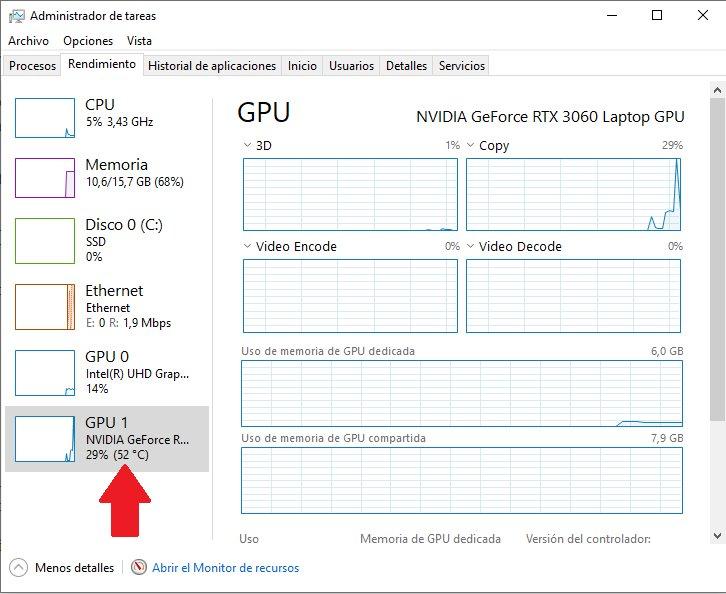
ไม่มีคุณสมบัติที่มีประโยชน์ใน Windows
แม้ว่าจะเป็นระบบปฏิบัติการที่ใช้กันมากที่สุดและดีที่สุดสำหรับการเล่นเกม แต่ก็มีฟังก์ชันการตรวจสอบเพียงเล็กน้อย บางส่วนที่มีอยู่ภายใน Task Manager ไม่สามารถแสดงบนหน้าจอได้ ทำให้จำเป็นต้องใช้เครื่องมืออื่นสำหรับงานเดียวกันนี้ นอกจากนี้ยังไม่อนุญาตให้รวบรวมข้อมูล ดังนั้นจึงไม่สามารถสรุปได้
กว่าสองทศวรรษแล้วที่การใช้การ์ดแสดงผลปรากฏขึ้นในตัวจัดการงาน แต่ในกรณีที่คุณไม่ได้สังเกต เครื่องจะไม่แสดงอุณหภูมิของโปรเซสเซอร์ เป็นต้น ดังนั้นเราจะต้องใช้เครื่องมือของบุคคลที่สามซึ่งสมบูรณ์กว่าเสมอ
NVIDIA ภายในซอฟต์แวร์ GeForce Experience มีการตรวจสอบอุณหภูมิ FPS และการ์ดกราฟิก เอเอ็มดี ภายในซอฟต์แวร์ Radeon Adrenalin เพิ่ม Radeon Overlay ซึ่งแสดง FPS และอุณหภูมิด้วย แล้วเราก็มีเครื่องมือเช่น อัสซุส GPU Tweak II, AIDA64 หรือ Fraps สำหรับฟังก์ชันเดียวกันนี้